画像を大きくするためにリサイズを試したことはありますか?
この場合、通常、拡大された画像は、ぼやけた品質低下を招きます。
最近、あるユーザーから、画質を落とさずに小さな画像をリサイズして大きくすることはできないか、という質問がありました。
この記事では、画質を落とさずに画像をリサイズして大きくする方法を紹介します。
画像を大きくするためにリサイズを試したことはありますか?
この場合、通常、拡大された画像は、ぼやけた品質低下を招きます。
最近、あるユーザーから、画質を落とさずに小さな画像をリサイズして大きくすることはできないか、という質問がありました。
この記事では、画質を落とさずに画像をリサイズして大きくする方法を紹介します。
ビットマップは、Web上で最も一般的に使用されている画像形式です。JPEGやPNGファイルはすべてビットマップの画像ファイルです。ビットマップイメージは、何千ものピクセルから構成されています。拡大すると、それらのピクセルを実際に四角形として見ることができます。

この画素はそれぞれ画像上の固定位置にマッピングされているため、ビットマップと呼ばれています。
ほとんどの画像編集ソフトは、このピクセルを縮小したり拡大したりして画像のサイズを変更します。このため、画像サイズを小さくしても、目に見えて画質が劣化することはありません。これは、画素が目立たなくなることが主な理由です。
一方、画像サイズを大きくすると、この拡大されたピクセルが目に見えるようになり、画像がぼやけたり、ピクセル化されたりしてしまいます。こんな感じです。
そこで、拡大された各画素を、最も近い画素の特性に合うように補正する方法があります。この方法を「フラクタル補間」または単に「フラクタル」と呼びます。この手法で画像を拡大すると、より良い結果が得られます。
ここでは、一般的な画像編集ソフトでこの方法を使用する方法を紹介します。
パーフェクトリサイズは、画像のサイズをスマートに変更することができるソフトウェアです。スタンドアロンソフトとしてだけでなく、Adobe Photoshopのプラグインとしても提供されています。
通常版は50ドル、Adobe Photoshop用のプラグインが含まれるプレミアム版は150ドルです。両方のバージョンは無料の30日間の試用が可能です。定期的に画像のサイズを変更する場合は、購入の検討をすることをお勧めします。高価ですが、画像を拡大するための最良の方法です。
注:私たちはパーフェクトリサイズと何の関係もありません。
ソフトをインストールしたら、リサイズしたい画像ファイルをPhotoshopで開いてください。ファイル > 自動化(Automate)からパーフェクトリサイズを選択します。
パーフェクトサイズアプリケーションで画像が表示されます。左のメニューからプリセットを選ぶか、「ドキュメントサイズ」に自分の好きなサイズを入力することができます。
原稿サイズを入力したら、ファイル > 適用 で変更内容を保存し、Photoshopのファイルに適用する必要があります。
これで、このファイルをWeb画像として保存することで書き出すことができます。
以上で、リサイズした画像は、通常のリサイズよりも見栄えが良くなります。

Gimpは、Adobe Photoshopに代わる無料のソフトウェアです。画質の劣化を最小限に抑えて画像を拡大することも可能です。ただし、Perfect Resizeのような良い結果は得られないので、注意が必要です。
ここでは、Gimpで小さな画像を画質を落とさずに大きくする方法を説明します。
サイズを変更したい画像をGimpで開きます。画像 > 画像の拡大縮小 を選択します。希望の寸法を入力します。品質の項目で、補間方法として「Sinc (Lanczos3)」を選び、「画像の拡大・縮小」ボタンをクリックします。
以上で、画像をWeb用に書き出すことができるようになりました。
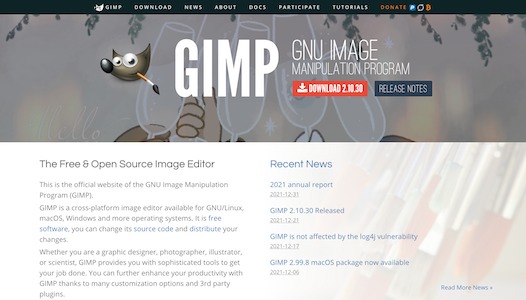
Irfanviewは、コンパクトな写真編集プログラムです。Windows ベースのオペレーティングシステムでのみ利用可能です。Irfanviewは、画像のサイズを変更し、より大きくするためのスマートな方法を提供します。
Irfanviewで画像を開き、画像 > リサイズ/リサンプル を選択するだけです。
画像サイズ変更ポップアップウィンドウが表示されます。まず、[画像サイズの設定]に希望の画像サイズを入力する必要があります。その後、サイズ変更方法でresmapleを選択する必要があります。フィルタのドロップダウンメニューから、Lanczos(最も遅い)を選択します。最後に、「リサンプル後にシャープネスを適用する」の隣にあるボックスをチェックします。
Irfanviewが画像をリサイズしたら、パソコンに保存します。
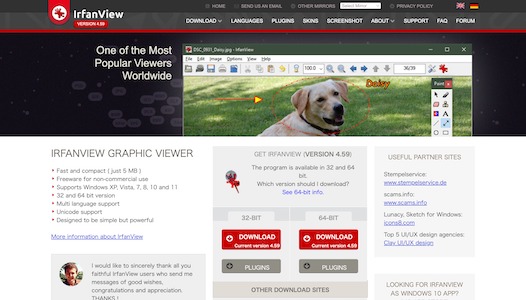
無料ツールでは、画像を大きくするためのリサイズはあまりうまくできないことにお気づきでしょう。しかし、シャープネスと画像のコントラストを調整することで、画像を拡大し、その過程で失われる品質を最小限に抑えることができます。